Publicitate
Cum gestionați toate acele fișiere de care nu mai aveți nevoie? Aruncați totul în coșul de reciclare? Ești unul dintre puținii oameni care folosește excelent Shift + Ștergere scurtătură? Sau ierarhia desktop și fișier este o mizerie datorită anilor de gestionare deficitară a folderului?
Indiferent de categoria în care vă încadrați, linia de bază este aceea că responsabilitatea dvs. de a rămâne în top toate fișierele vechi.
Sau este? Ei bine, nu. Nu mai. Windows 10 Creators Update De ce nu ar trebui să actualizați Windows 10 Creators UpdateDoar pentru că este aici, nu înseamnă că trebuie să sari pe el. Windows 10 Creators Update poate pune probleme. Vă explicăm de ce ar trebui să amânați această actualizare Windows și cum să o faceți. Citeste mai mult a adus o reînnoire mult binevenită funcției de depozitare deja excelentă.
Dar ce este? Ce poate face pentru tine? Și cum îl folosești? Continuați să citiți pentru a afla.
Ce este sensul de stocare?
Microsoft a lansat Storage Sense ca parte a Windows 10 original în 2015, deși a făcut parte din Windows Phone încă din zilele lansării 8.1. Acesta v-a oferit o modalitate de a gestiona aplicațiile și fișierele de pe hard disk.
Funcția vă poate spune cât de mult din memoria sistemului dvs. a fost ocupată de fiecare tip de fișier individual specificați pe ce suport de stocare doriți să salvați aplicațiile, documentele, muzica, imaginile și videoclipurile Mod implicit.
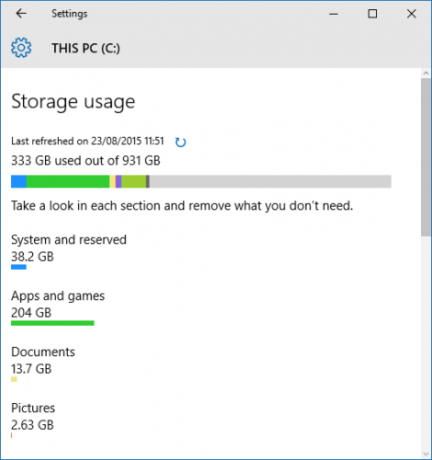
Toate aceste funcții sunt încă prezente în versiunea Creators Update din Storage Sense, dar scopul principal al aplicației s-a schimbat. Acum îl puteți utiliza pentru a monitoriza și elibera automat spațiul de stocare pe computer. Poate șterge fișiere vechi, monitoriza anumite tipuri de fișiere și multe altele. Voi discuta în detaliu în scurt timp.
De ce este nevoie de noua versiune a sentimentului de stocare?
După cum am atins în introducere, gestionarea fișierelor și folderelor vechi 6 sfaturi pentru a elibera spațiul discului în Windows 10Chiar și un terabyte de spațiu de stocare se umple rapid cu fișiere media. Aici vă vom arăta cum să eliberați cu ușurință gigabyte de spațiu pe disc în Windows 10, eliminând fișierele de sistem redundante. Citeste mai mult poate fi o sarcină mamut. Mulți oameni pur și simplu nu sunt suficient de disciplinați pentru a se organiza.
De exemplu, Microsoft a proiectat Coșul de reciclare pentru a fi o rețea de siguranță - teoretic vă împiedică să pierdeți accidental un document important. Dar știați că are o dimensiune maximă implicită? Windows va șterge automat conținutul coșului în funcție de „primul-prim-prim-ieșire” după ce ați atins limita. Dacă abuzați de scopul aplicației și nu goli niciodată gunoiul Cum să faceți coșul de gunoi gol gol de fiecare datăÎn loc să goliți manual coșul de reciclare la fiecare câteva săptămâni, puteți spune Windows-ului să o facă automat pentru dvs. Citeste mai mult , s-ar putea întoarce să te bântuie.
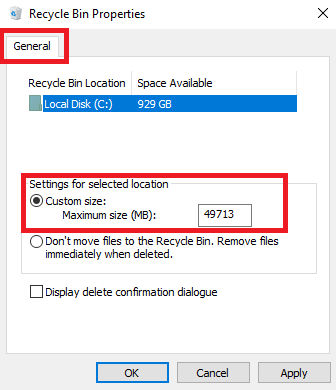
Dacă sunteți curios, puteți modifica dimensiunea implicită a coșului de gunoi făcând clic dreapta pe pictograma aplicației, îndreptându-vă către Proprietăți> General și modificarea Marime personalizata număr.
Alte instrumente de curățare a fișierelor Acest instrument gratuit vă poate ajuta să economisiți o mulțime de spațiu pe disc pe WindowsDacă doareți cu adevărat spațiu pe computerul dvs. Windows, puteți compacta sistemul de operare pentru a stoarce câteva gigabyte în plus. Iată un mod ușor de a face acest lucru. Citeste mai mult , cum ar fi Curățarea discului (Panou de control> Instrumente administrative> Curățare disc), nu sunt ușor de utilizat și nici automate.
Pe scurt, noua caracteristică Storage Sense își propune să rezolve o problemă Windows de lungă durată de care utilizatorii se plâng de ani de zile.
Cum să activați funcția de stocare
Sunt două părți pentru Storage Sense Această nouă setare Windows 10 eliberează automat spațiul de disc pe măsură ce se terminăInstrumentele de curățare a spațiului pe disc în Windows 10 sunt obișnuite, însă Microsoft adaugă o opțiune de curățare automată în noul Creators Update. Citeste mai mult : puteți alege să activați pur și simplu funcția și să rulați cu setările implicite Windows sau o puteți personaliza pentru a satisface cerințele dvs. personale.
Dacă doriți doar să porniți Sense Sense, mergeți la Porniți> Setări> Sistem.

Acum localizați elementul de meniu etichetat Depozitare în panoul din partea stângă a ferestrei Setări și derulați în jos până când vedeți Spații de stocare opțiune. Veți vedea o alternativă glisantă. Setați-l la Pe poziţie.

Dacă nu faceți alte modificări și renunțați la aplicație, Windows 10 Creators Update va șterge automat toate fișierele nedorite din computer. Aceasta include fișierele de date rămase din aplicații de mult timp dezinstalate, unele fișiere temporare și orice elemente din coșul de reciclare care au o vechime de peste 30 de zile.
Dacă lăsați funcția activată timp de câteva luni, veți putea chiar să vedeți o istorie lunară de la economiile de stocare.
Cum să personalizați sentimentul de stocare
Dacă doriți să faceți ca Storage Sense să funcționeze într-un mod diferit de valorile prestabilite prestabilite, puteți modifica anumite opțiuni.
Încă o dată, trebuie să vă îndreptați spre Pornire> Setări> Sistem> Stocare> Simțire stocare. De data aceasta, faceți clic pe linkul intitulat Schimbați modul în care eliberăm spațiul.

Noua fereastră vă permite să alegeți dacă ștergeți doar fișierele vechi de reciclare, ștergeți doar fișierele temporare pe care aplicațiile dvs. existente nu le utilizează sau le ștergeți pe ambele. Glisați comutatoarele în mod corespunzător pentru a vă alege.
Puțin mai departe în pagină, există și o a treia opțiune Eliberează acum spațiul. Dacă faceți clic pe butonul Curățați acum buton, Storage Sense va efectua acțiunile de curățare imediat.
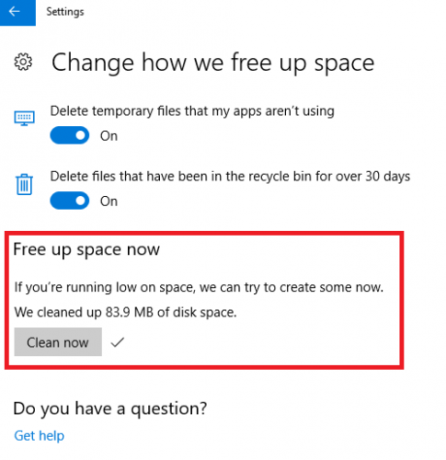
După cum puteți vedea din imaginea de mai sus, sistemul meu a găsit instantaneu 83,9 MB de spațiu nou. S-ar putea să nu pară prea mult, dar eu păstrez în mod religios coșul de reciclare și rămân pe partea de sus a fișierelor vechi - chiar și în folderul AppData ascuns. Dacă nu sunteți la fel de particular ca mine, economiile ar putea fi enorme.
Unde sunt caracteristicile vechi?
Am menționat mai devreme că unele funcții de stocare au fost despre gestionarea locațiilor de stocare și pentru a obține o imagine a defalcării fișierelor unităților.
Chiar dacă Microsoft a redimensionat funcția Storage Sense, puteți să faceți în continuare aceste lucruri, dar acum le veți găsi într-un loc ușor diferit.
Navigheaza catre Porniți> Setări> Sistem> Stocare și defilați în jos spre Mai multe setări de stocare. Există două opțiuni: Modificați locul în care este salvat conținut nou și Gestionați spațiile de stocare.
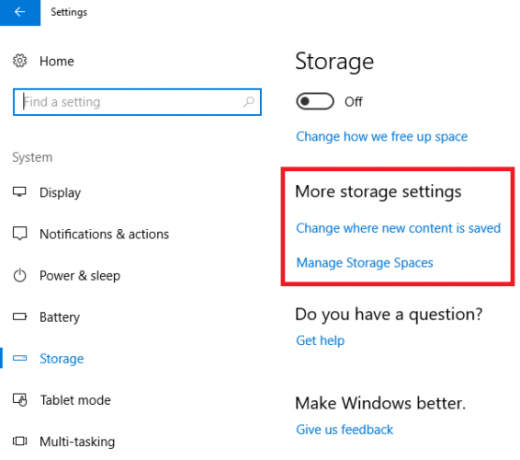
Modificați unde este salvat conținut nou
Dând clic pe Modificați locul în care este salvat conținut nou vă va oferi o listă de șase tipuri de fișiere: aplicații, documente, muzică, fotografii și videoclipuri, filme și programe TV și hărți offline.

Sub fiecare tip de fișier, puteți alege locația preferată din caseta derulantă. Aplicația va enumera toate unitățile, inclusiv discurile amovibile.
Gestionați spațiile de stocare
alegere Gestionați spațiile de stocare vă permite să creați grupuri de unități. Orice conținut salvat va fi adăugat la ambele unități, protejându-vă astfel împotriva eșecului unității și ștergerii accidentale.
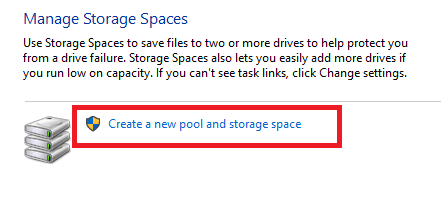
Clic Creați un nou spațiu și spațiu de stocare pentru a vă crea bazinele.
Depozitare locală
În sfârșit, puteți vedea în continuare o defalcare a unităților dvs. curente în funcție de tipul de conținut.
Mergi la Porniți> Setări> Sistem> Stocare și faceți clic pe unitatea pe care doriți să o vizualizați.
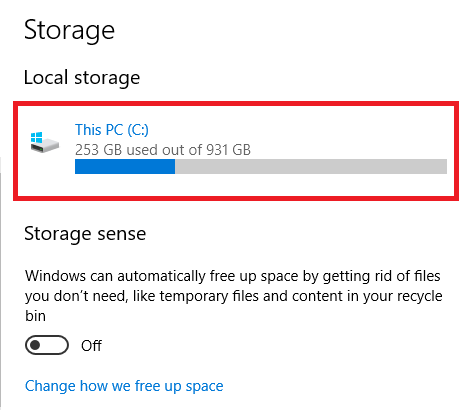
Aplicația vă va arăta o listă completă a conținutului dvs., împreună cu cantitatea de spațiu necesară fiecărui tip.
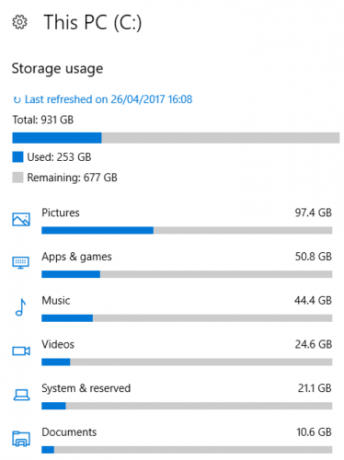
Ce alte caracteristici ați dori să vedeți?
Nu există nicio îndoială că noua caracteristică Storage Sense va reprezenta un impuls pentru oricine simte că se va îneca sub greutatea conținutului vechi.
Acestea fiind spuse, lansarea Windows 10 Creators Update nu marchează decât prima iterație a aplicației. Probabil, Microsoft va adăuga mult mai multe funcționalități în actualizările viitoare.
Ce ai dori să vezi Microsoft include? Ce caracteristici suplimentare ar face ca Storage Sense să fie un instrument și mai valoros?
Credite imagine: Andrey_Popov / Shutterstock
Dan este un expat britanic care trăiește în Mexic. Este editorul pentru site-ul surorii MUO, Blocks Decoded. În diferite momente, a fost redactor social, redactor creativ și redactor financiar pentru MUO. Îl poți găsi pe site-ul show-ului de la CES din Las Vegas în fiecare an (oameni de PR, ajungeți!), Iar el face multe site-uri din culise...


